用它不亏!误分区数据恢复方法
2021-11-29 09:36:38
编辑:
阅读:616次
摘要
作为一款功能强大的专业数据恢复软件,易我数据恢复适用多种数据丢失场景,例如删除、格式化、磁盘分区变RAW、系统崩溃、部分病毒感染等等。
对于大多数的电脑用户来说,给硬盘分区想必大家都不陌生,就是将硬盘的整体存储空间划分成多个独立的区域,分别用来安装操作系统、安装应用程序以及存储数据文件等。通常,为了文件存放和管理更方便、容易、快捷,我们也乐意对磁盘进行分区。甚至有些时候,当电脑某一磁盘空间不足时,我们还会考虑扩展分区或合并分区。
但是由于分区产生的问题也不少,比如有时我们操作不当,很有可能会误分区,有的人就遇到过这种情况,需要调整分区大小的时候却误删除了某个分区,导致分区数据全部丢失;还有的人重装系统后,电脑只剩一个C分区,其他分区全部丢失,数据也没了。
那么怎样才能在误分区之后恢复原分区的数据呢?
大多数情况下,我们可以通过数据恢复软件来恢复丢失分区的数据,例如易我数据恢复软件就是个不错的选择。
作为一款功能强大的专业数据恢复软件,易我数据恢复适用于多种数据丢失场景,例如删除、格式化、磁盘分区变RAW、系统崩溃、部分病毒感染等等,可从台式电脑、笔记本、移动硬盘、U盘、SD/TF卡及其他 Windows 兼容设备中快速找回丢失数据,支持恢复多种不同类型的文件,且简单易操作,即便是电脑初学者也能够轻松完成恢复。
具体操作如下:
步骤1.选择扫描全盘
安装并运行易我数据恢复软件(EaseUS Data Recovery Wizard),点击软件右上角“帮助”选项,选择需要恢复数据的磁盘,点击“扫描”。
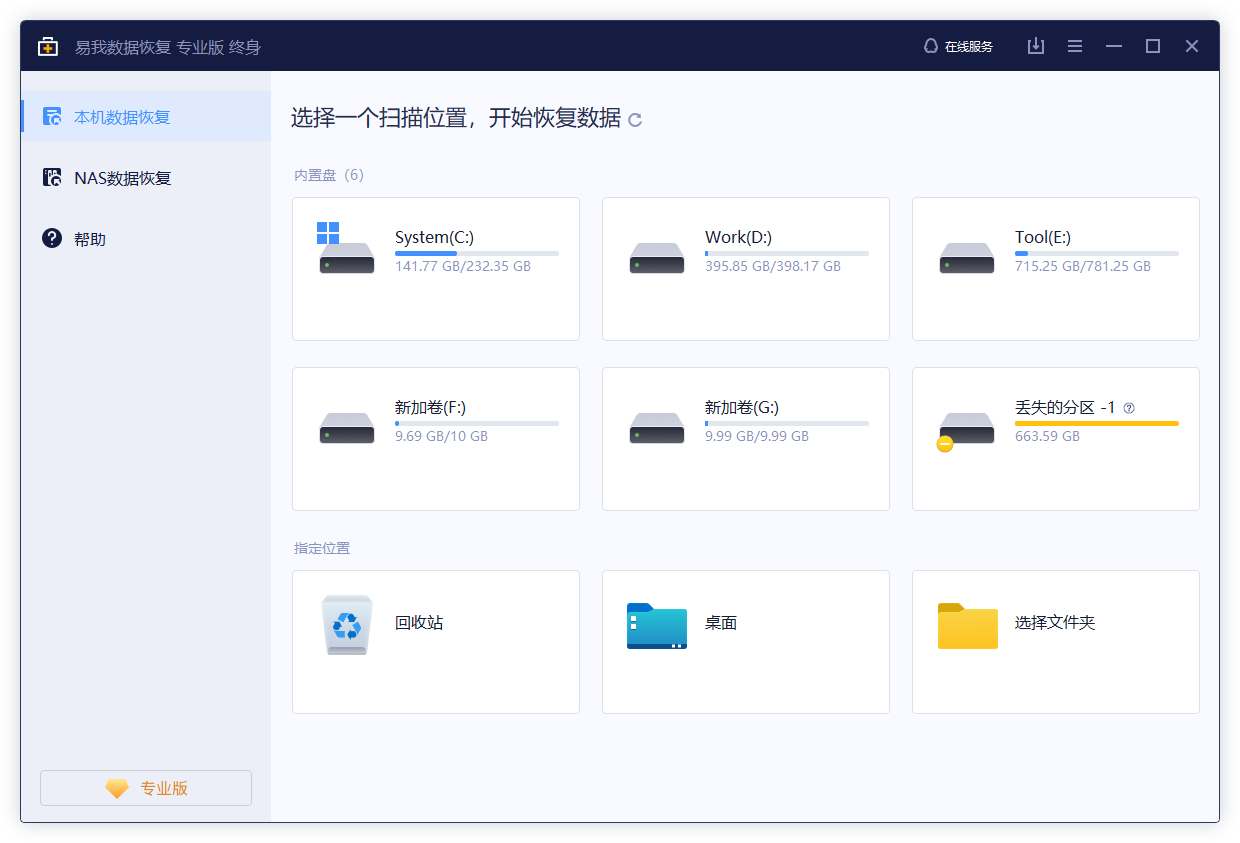
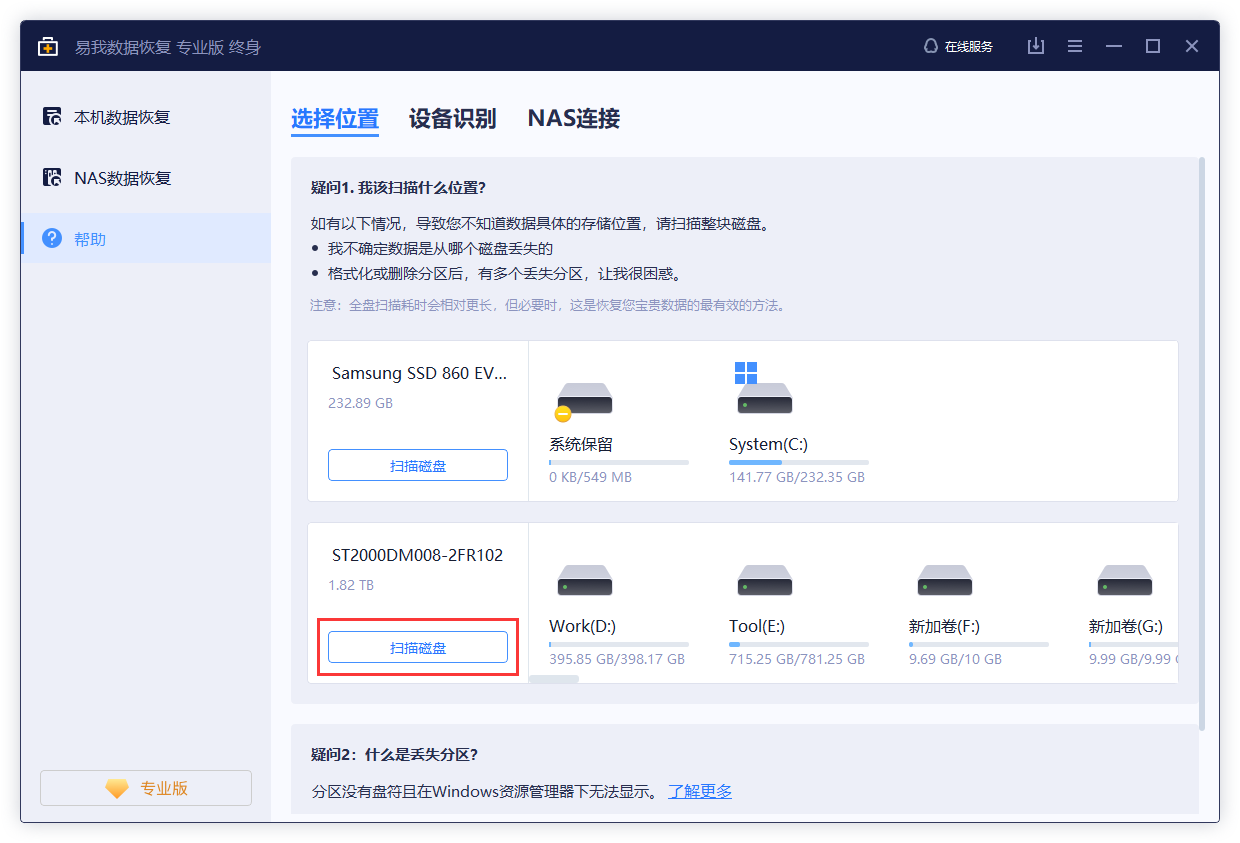
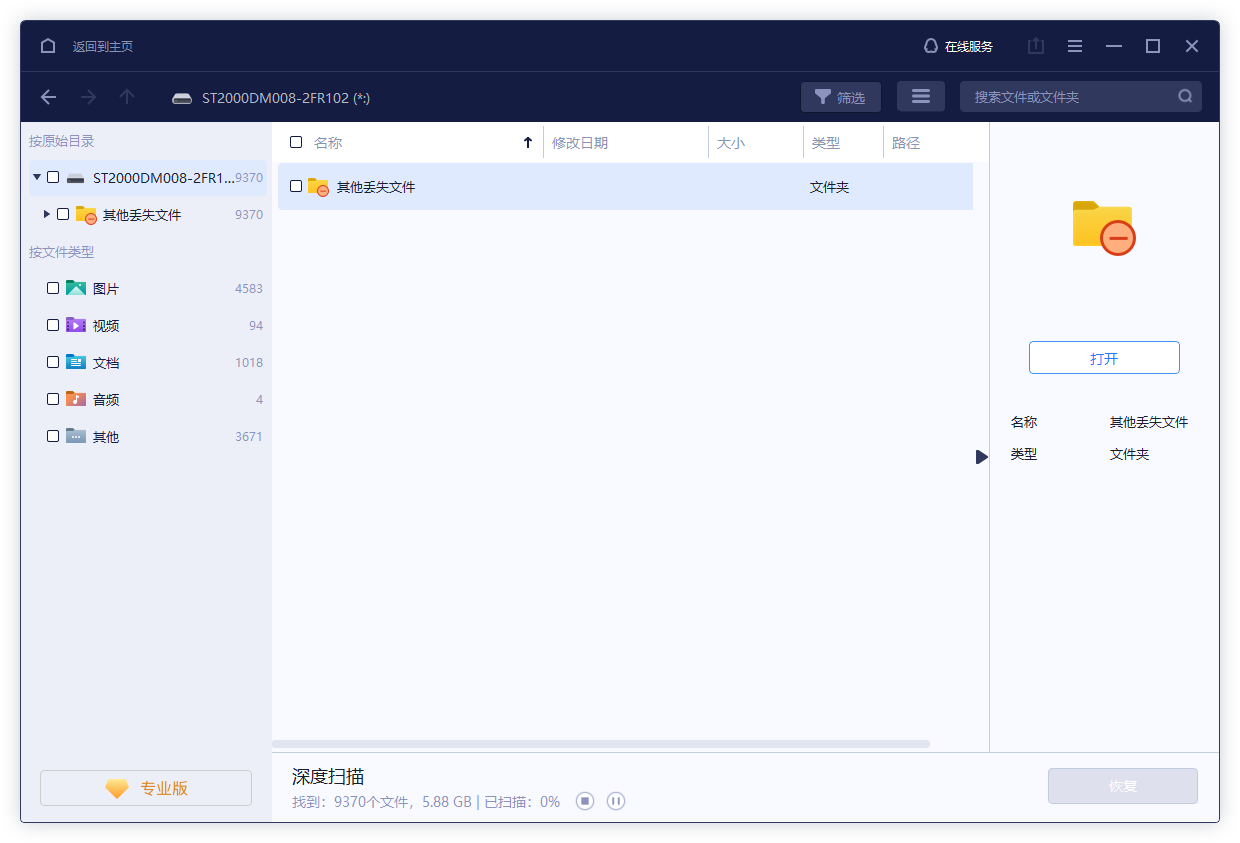
步骤2.预览文件内容
找到文件之后,双击打开文件,或者右键文件,选择“预览”功能。
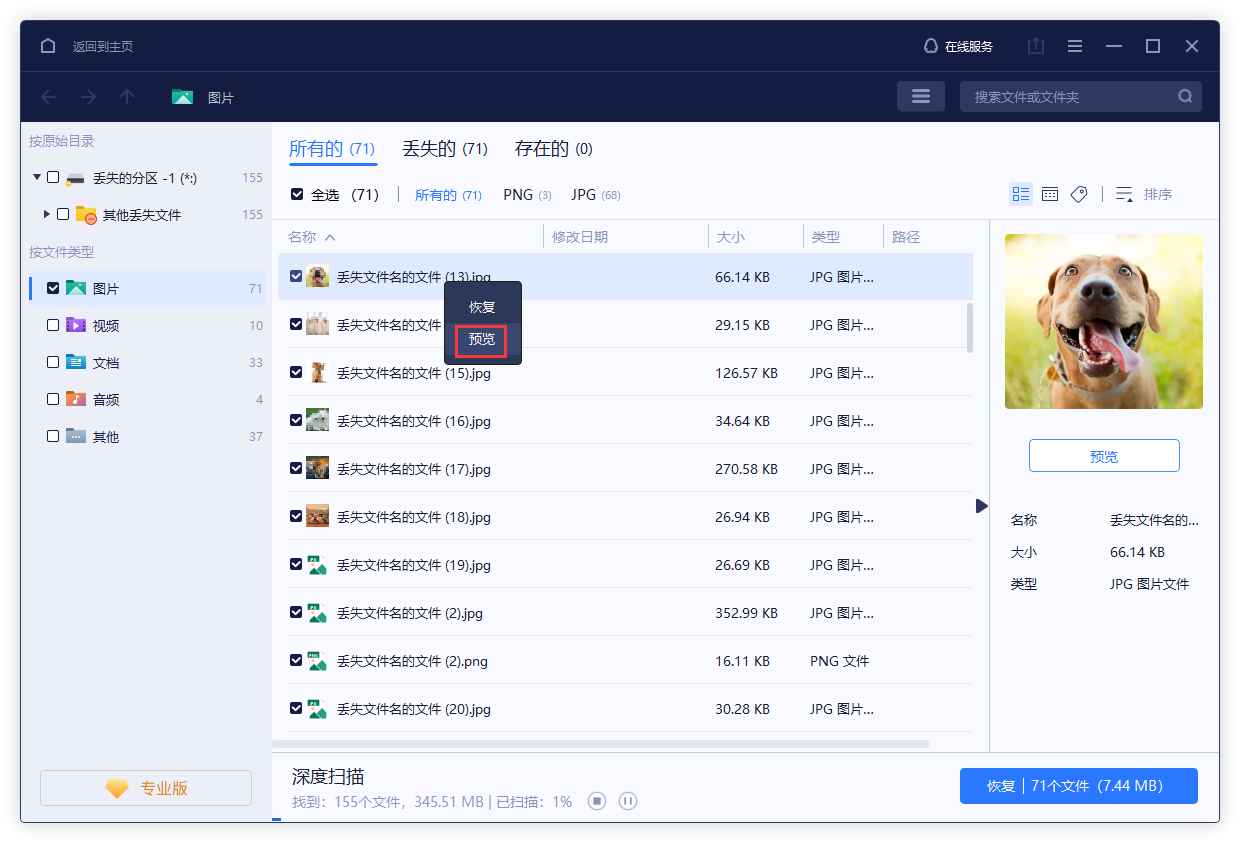
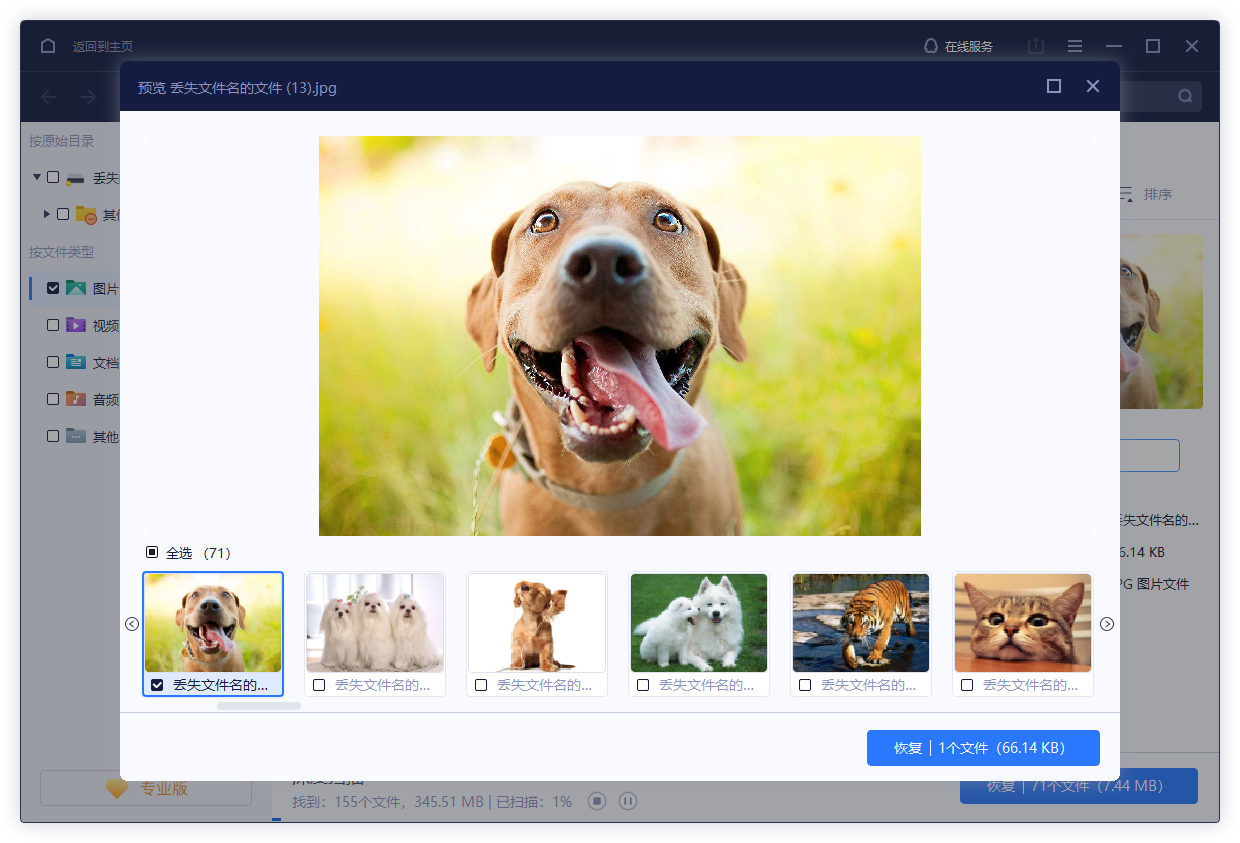
步骤3.勾选文件恢复
在上一步骤预览文件内容没有问题,这时候我们就可以勾选需要的文件进行恢复啦!
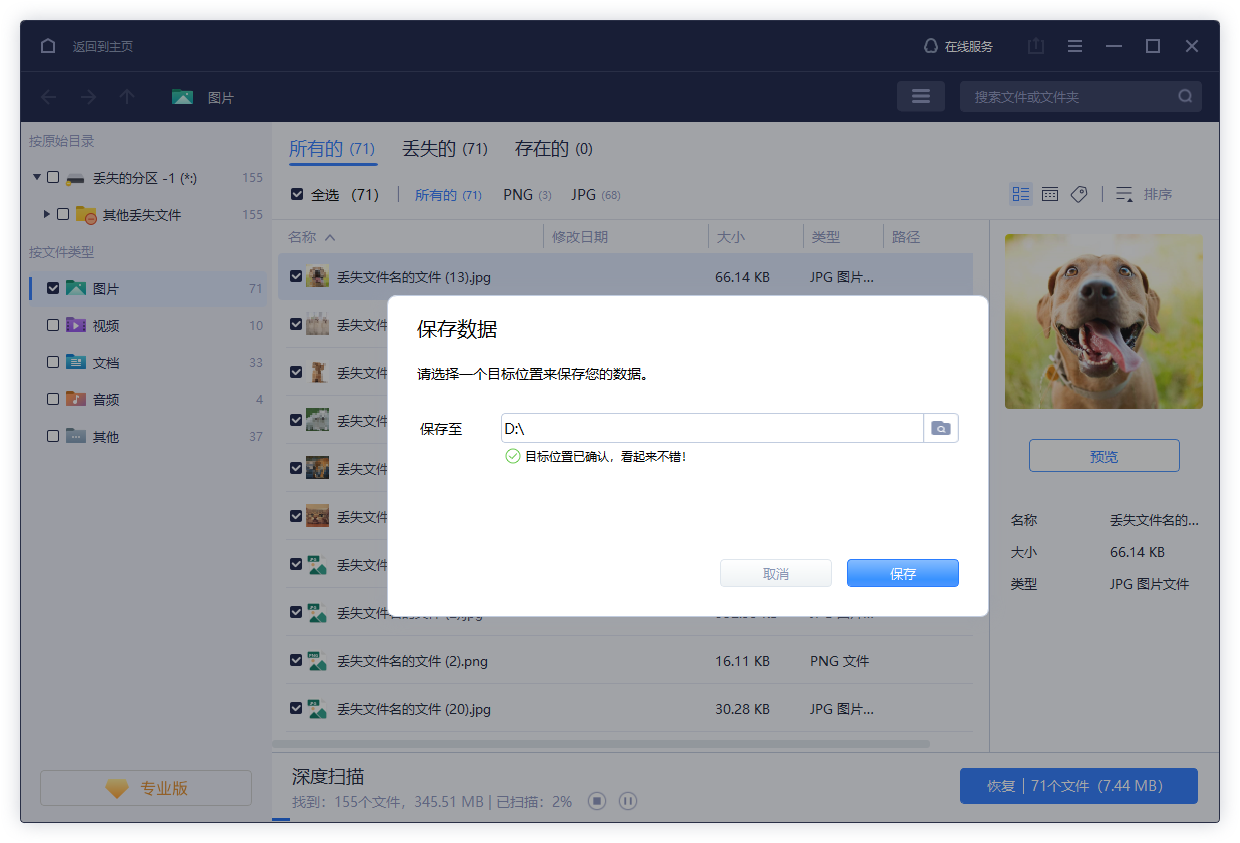
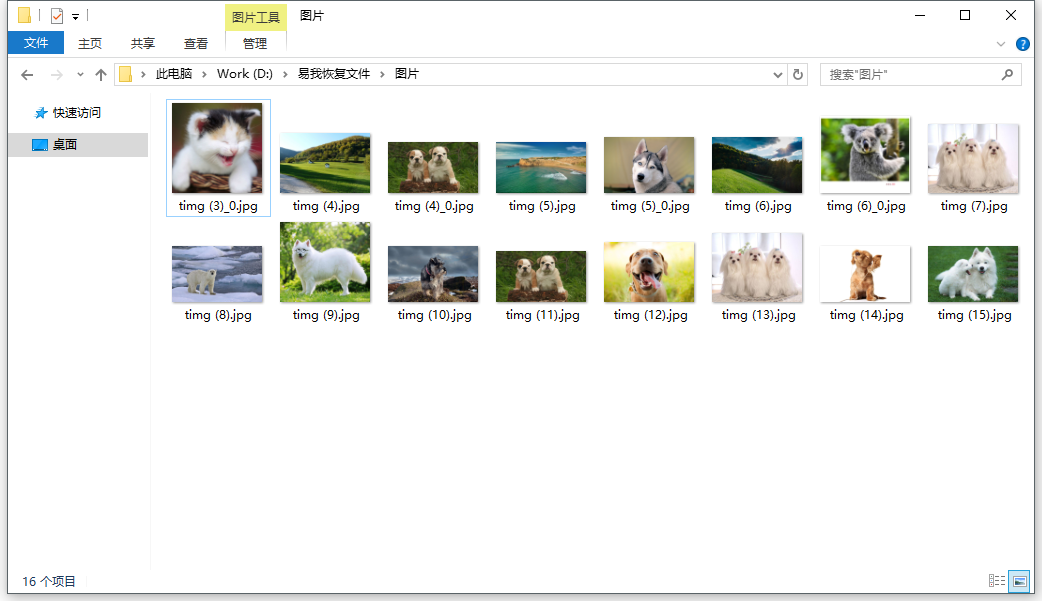
另外,提醒大家注意以下三点:
1.如果你的存储设备是固态盘,那么由于固态盘默认开启了Trim功能,误分区之后,数据将很快会被擦除,也就难以恢复。
2.如果你在误分区后有往现有分区中写入新数据,那么就会覆盖丢失数据,导致部分丢失数据无法恢复。
3.还有最重要的一点,大家恢复数据时,一定不能将恢复的数据保存回源盘,避免覆盖丢失数据,导致丢失数据彻底无法恢复,所以建议大家另外专门准备一块存储设备用来存放恢复的数据。
以上就是关于误分区数据恢复的方法介绍了,大家不妨用一用易我数据恢复软件哦,超值不亏!
温馨提示:本文由易我科技网站编辑部出品转载请注明出处,违者必究(部分内容来源于网络,经作者整理后发布,如有侵权,请立刻联系我们处理)
标签:






